
Trenutno je Google poštna storitev, ki nam ponuja več prostora tako za elektronsko pošto kot za shranjevanje datotek v oblaku, s prostorom 15 Gb, ki ga lahko razširimo s pomočjo okenca, kar naredi zelo malo uporabnikov, saj z 15 GB imamo več kot dovolj prostora za svoje osebne potrebe.
Tudi zaradi neomejenega prostora za fotografije in videoposnetke (razen v kakovosti 4k) bomo vedno imeli na varnem mestu kopijo vseh fotografij na našem pametnem telefonu. ne da bi zavzeli del prostega prostora, ki ga ponujajo fantje iz Googla. Če pa smo si prisiljeni povrniti prostor v Googlu, vam spodaj prikazujemo več možnosti, da to storimo hitro in enostavno.
Preverite podrobnosti zasedenega prostora
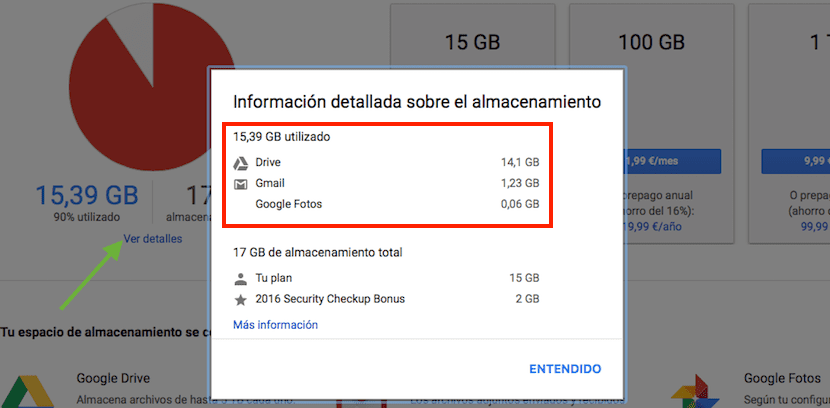
15 GB, ki nam jih Google ponudi, ko odpremo račun, se uporablja za shranjevanje e-pošte, datotek v oblaku in fotografij, ki jih posnamemo z našimi napravami, ne da bi bila ta možnost aktivirana na našem pametnem telefonu. Najprej moramo vedeti, kam moramo usmeriti svoje cilje, vedeti, katera od teh treh storitev zaseda največ prostora. Če želite to narediti, moramo iti na konec mape »Prejeto«, kjer prikaže se zaseden prostor celotnega zneska, ki nam ga ponuja ali imamo sklenjeno pogodbo z Googlom, in kliknite Upravljanje.
Nato nam bo Google ponudil graf s prostim in zasedenim prostorom našega računa ter možnostjo najema več prostora za shranjevanje. Tik pod grafom, kjer je prikazan prostor, ki smo ga zasedli in sprostili, kliknite Glej podrobnosti, tako da je prostor vsake od treh storitev, ki lahko zasedajo naš prostor za shranjevanje, prikazan razčlenjen.
Odstranite priloge, ki zavzamejo največ prostora
Zahvaljujoč aplikacijam za sporočanje se e-pošta vsaj v enaki meri ne uporablja več za skupno rabo fotografij ali videoposnetkov. Verjetno pa bomo na neki točki prisiljeni k temu, tako kot drugi ljudje. V tem primeru je najbolj priporočljivo, da takoj, ko prejmemo pošto, prenesemo slike, videoposnetke ali dokumente, ki jih prejmemo, v svoj računalnik in nadaljujmo z brisanjem pošte.
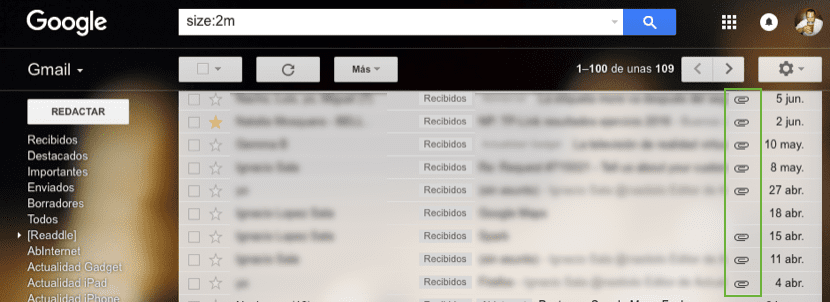
Če pa je prepozno in je naš e-poštni račun poln tovrstnih e-poštnih sporočil, lahko po zaslugi Gmailovih iskalnih možnosti hitro poiščemo e-poštna sporočila, ki zavzamejo največ prostora. Če želite to narediti, moramo v iskalnik e-pošte zapisati naslednjo vrstico besedila velikost: 2m kjer je 2m predstavlja velikost datotek, ki presegajo ta prostor.
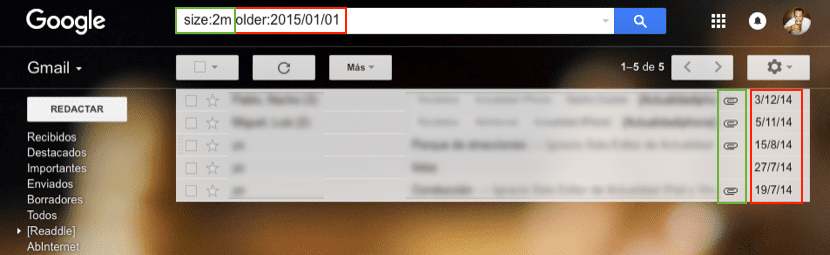
Če pa želimo tudi, da je iskanje omejeno na določeno časovno obdobje, na primer starejše kot pred enim letom, lahko na koncu te vrstice dodamo starejši: 2015 kjer je 2015. 01. 01 datum, od katerega bo iskal e-poštna sporočila, večja od 2 MB. Upoštevajte to oblika datuma je ameriška: leto / mesec / dan.
Izbrišite vsebino mape SPAM
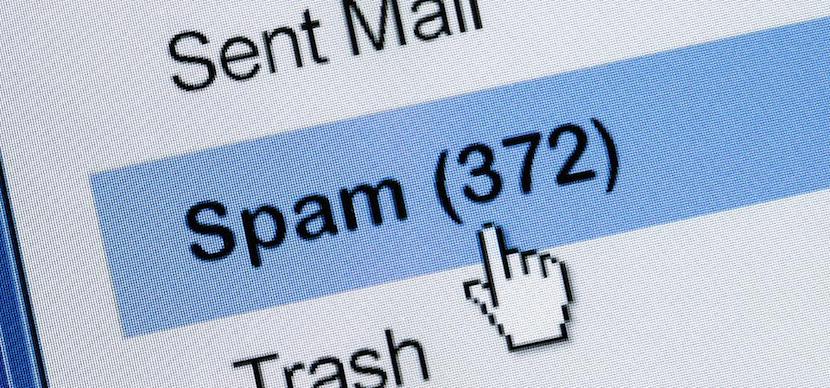
Vsak ima običajno več kot en e-poštni račun, vsak za določen namen. Če pa uporabljamo samo en e-poštni račun, je verjetno, da je na velikem številu poštnih seznamov in vsak dan prejmemo veliko število e-poštnih sporočil / neželene pošte. Sčasoma, še posebej, če se običajno ne spomnimo, da ga izpraznimo, lahko dosežejo zasedajo pomemben del našega prostora, zato ga je vedno priporočljivo redno prazniti.
To pomeni, da s periodičnim izvajanjem lahko ugotovimo, ali je bilo v to mapo prikradeno e-poštno sporočilo, ki ne bi smelo končati v tej mapi. Gmail samodejno izbriše vsakih 30 dni vsa vsebina, shranjena v tej mapi, zato jo je priporočljivo pregledati vsak teden.
Izbrišite vsebino smeti
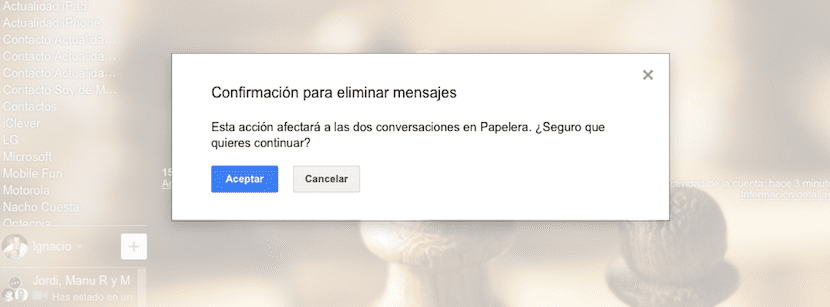
Všeč mapa SPAM izbriše vsa e-poštna sporočila, prejeta pred več kot 30 dnevi, mapa Smetnjak to tudi počne, toda če želimo vedno imeti ves prosti prostor, je priporočljivo, da po čiščenju mape Prejeto izbrišete vsa e-poštna sporočila, shranjena v tej mapi.
Preglejte datoteke, shranjene v storitvi Google Drive
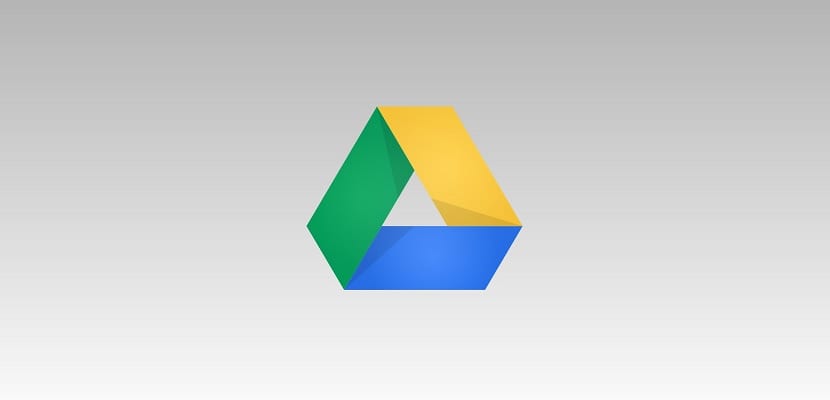
Če imamo računalnik sinhroniziran z Google Drive, je verjetno, da so sčasoma nekatere začasne datoteke shranjene v naši lokalni mapi in zavzemajo prostor, ne da bi to vedeli. Za preverjanje moramo samo preveriti če prostor v mapah v našem računalniku zavzame enak prostor, kot ga prikazuje naš račun Google Drive.
Če ne, je najbolje, da naredimo izbriši vso vsebino iz storitve Google Drive, izbrišite aplikacijo in jo znova namestite, tako da se vse datoteke znova pravilno sinhronizirajo z ustreznim prostorom, pri čemer popolnoma odstranite skrite ali začasne datoteke, ki zasedajo prostor na našem računu.
Uporabite e-poštni odjemalec
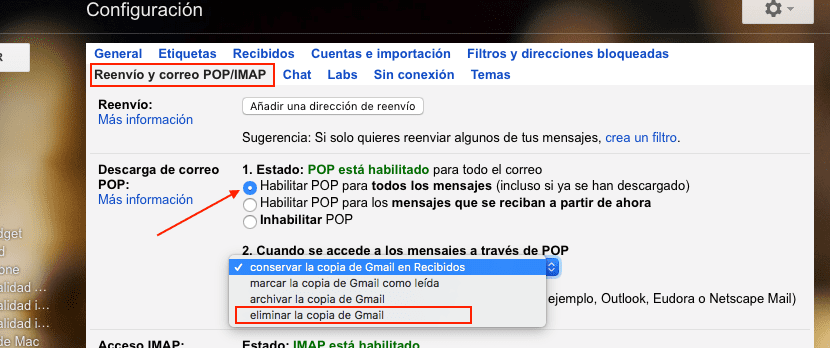
Storitev Gmail deluje zelo hitro in tekoče, kar nam omogoča, da pozabimo na e-poštne odjemalce. Če pa navadno prejmemo veliko število e-poštnih sporočil s številnimi prilogami, je verjetno, da je najboljša možnost za ohranitev prostega prostora v našem računu uporaba e-poštnega računa in spreminjanje delovanja Gmaila z omogočanjem storitve POP, storitve, ki je odgovoren za prenesite vsa prejeta e-poštna sporočila, da jih pozneje po prenosu izbrišete.
Če želite to narediti, se moramo pomakniti na desni del zaslona in za kasneje klikniti zobnik izberite Konfiguriraj. Nato gremo na Posredovanje in POP / IMAP pošta. Zdaj gremo na prenos POP pošte, izberemo prvo možnost Omogoči POP za vsa sporočila (tudi če so že bila prenesena) in v drugem koraku Pri dostopu do sporočil prek POP kliknite spustni meni in izberite Izbrišite kopijo Gmaila.
Izbrišite e-pošto iz naročnin in obvestil
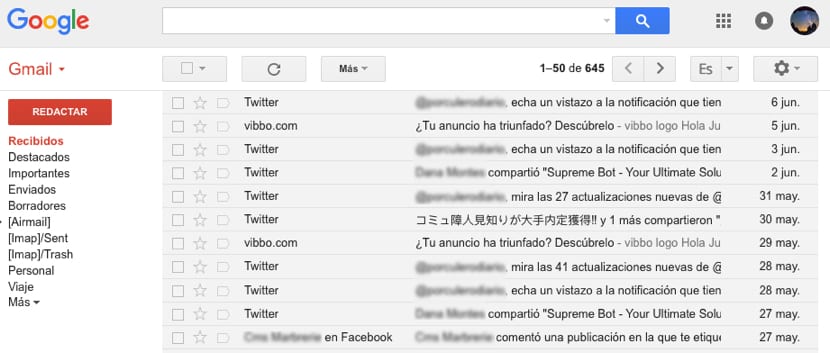
Tako Twitter kot Facebook imata tako kot druga podjetja navado, da nam praktično vsak dan pošljejo e-pošto, ki lahko sčasoma zavzame pomemben del prostora, ki ga imamo v Gmailu. Če niste izbrisali izvornih map, ki nam jih Gmail ponuja pri ustvarjanju e-poštnega računa, so vse v tej mapi, zato moramo samo iti do nje, jajih izvoli in odpravi. Ko smo jih izbrisali, moramo iti skozi smetnjak in jih izbrisati.
Če želite nehati prejemati ta srečna e-poštna sporočila, kar ne samo, da zapravljate čas, na koncu teh e-poštnih sporočil obstaja povezava, ki nam bo omogočila odjavite se da nehamo prejemati to vrsto pošte, ki je praviloma nikoli ne beremo.
Izbrišite starejša e-poštna sporočila
Če že več let uporabljamo isti e-poštni račun, je verjetno, da imamo shranjena e-poštna sporočila izpred nekaj let, e-poštna sporočila, ki trenutno nimajo smisla hraniti v našem e-poštnem računu. Za poiščite najstarejša e-poštna sporočila, moramo zapisati v iskalno polje starejši: datum v ameriški obliki, leto / mesec / dan, tako da so prikazana vsa e-poštna sporočila pred datumom, ki smo ga določili.
Ko so prikazana vsa najstarejša e-poštna sporočila, jih moramo izbrati in izbrisati za pozneje pojdite skozi mapo Smetnjak in jih popolnoma izbrišite da v našem Gmail računu ne ostane nobene sledi in pridobimo dragocenega prostora za shranjevanje, ki ga zasedajo ta e-poštna sporočila.